インターネットでウェブサイトに訪問した際に「502 Bad Gateway」というエラーメッセージが表示される事があります、いったい表示された際にはどうしたらいいのでしょうか?
また自分でどういった対処すればいいのでしょうか。
結論ですが、基本的にユーザー側では何も出来ません、ウェブサイトにメールで「アクセスできない」と連絡するくらいしかユーザー側では対処できません。
殆ど場合はウェブサイト管理者側の対応を待つくらいしかありません。
502 Bad Gatewayとはどういったメッセージなのか?
502のエラーメッセージは(不正なゲートウェイ)と言った「サーバーの通信状態等に問題があり繋がらない」といったメッセージになります。
5から始まる3桁のエラーコードはサーバー側の問題です、一方4から始まる3桁のエラーコードはユーザー側の問題で表示されます。
解決方法について
解決方法としてはユーザー側かサイト運営者なのかで対応が変ります。
ユーザー側・サイト側と対応を分けて対応を記載します。
ユーザー側で出来る事
ユーザー側で出来る事は
- 時間置いてアクセスする
- 再度アクセスする(F5またはCtrl+F5)
- スマホなどでアクセスできるか確認
- サイト管理者に問い合わせ
- Twitterなどで同じ症状の方がいないか確認する
- ブラウザーのキャッシュクリア(問題の切り分け)
502 Bad Gatewayは通常に使っているだけでも稀に発生する事があります、それは一時的にサーバーの負担が多くなり処理しきれなかったなどの原因で正常なリクエストが出来なかったなどが考えられます、この場合は数分後に再読み込み(F5またはCtrl+F5)をする事で表示される事があります。
他のブラウザーがインストールされてる方は別のブラウザーで開き確認する事でブラウザーの問題かネットの問題かを切り分けるして問題が無いか調べます、ブラウザーの問題の場合はブラウザーの再起動やキャッシュの削除で表示される事があります。
ブラウザーの問題やキャッシュクリアでアクセスできる場合はエラーコードが500番以外のエラーが表示される時に実施すると解決する方法ですが問題の切り分けの為に実施してます。
サイト運営者側で確認する事
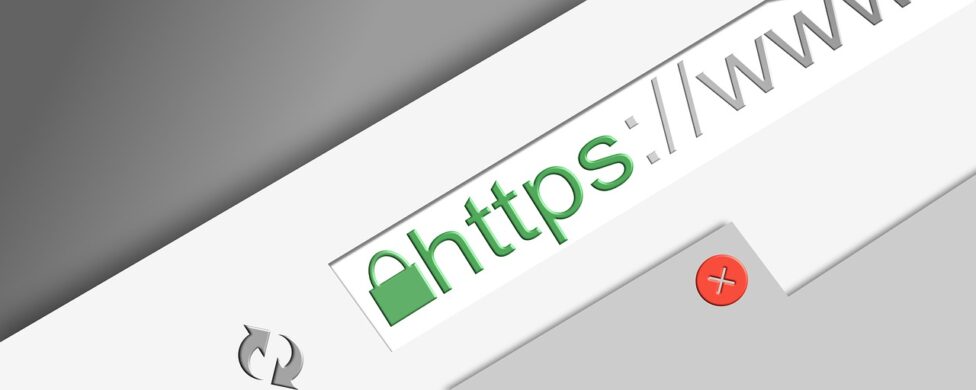
自身でサーバーやサイト運営している方が自身のサーバーで「502 Bad Gateway」が表示された時はご自身が対応する必要が出てきますので自身に当てはまらないか確認して下さい。
サーバーメンテナンス・停止
自身でサーバー(レンタルサーバー・サイト)をしている方はサーバーのメンテナンスが実施されていないか確認して下さい、多くの場合は前もってメンテナンスのアナウンスがされていますが、稀に緊急メンテナンスが実施される事があります、その影響でアクセス出来ない時も「502 Bad Gateway」と表示が出ます。
予定されているメンテナンスの場合は特にユーザー側には問題が無いのでメンテナンス終了まで待つしかありません。
サーバー費用未払
レンタルサーバーには費用が掛かりますが、支払いが期日までに支払われないとレンタルサーバーが止まります、その時にも「502 Bad Gateway」と表示が出ます。
費用の支払いの何週間前にメールなどでお知らせが来ますが見落としていたり、クレジットカードの自動支払いだから関係無いと思っていても、有効期限が切れていて引き落とせないなどあります。
サイトに多数のアクセスが無いか?
一時的に自身のサイトにアクセスが集中してサーバーの負担が増えたなどにも「502 Bad Gateway」が表示されます、負担が軽くなれば自然と戻ります、度々続く位のアクセスが増える様ならサーバー強化(プランの見直し)やサーバー変更も視野に入れるのが良いでしょう。
何度も「502 Bad Gateway」になると評価も下がります。
アクセスが増える原因はSNSなどでバズる(Buzz(バズ)「爆発的に広がる」)事があると一気にアクセス増大が考えられます。
サイトに変更を加えていないか?
サイトの設定を変更したか?設定にミスがあるとエラーになりアクセス出来ない状態になります、アクセス解析のサイト登録をされている方は、アクセスのグラフや状況を確認して挙動がおかしい日付や時間を確認して、その前後に何か設定を変更したか調査して下さい。
個人のサイトでは一番多い要因かもしれません。正常の時に戻せる様に日頃のバックアップが重要です。
ファイヤーウォールの設定を見直す
ファイヤーウォールはウェブサイトをしている際に、悪質なユーザーや分散型サービス拒否(DDoS)攻撃からサイトを守ります。
設定に問題があると、コンテンツ配信のネットワークからの要求がサーバーに対する攻撃と見なされ拒否された結果として、502 Bad Gatewayが発生することがあります。
ログなどを確認して問題のあるファイアウォールの設定の特定と修正をしましょう。
DNSが変更してないか確認
サーバーを変更した際にDNSの変更が完了していない時にも発生する事があります、
その際には変更が正常に完了するまで待つしかありません、変更が完全に完了するまで最大で24時かかる場合もありますので数時間単位でアクセスして完了するか確認しましょう。
SEO的な順位変動の影響
自身のサイトで502 Bad Gatewayが表示されている時は当然クローラーが回る事が出来ません、
その間にサイトの順位はどうなるのか?
クローラーはエラーを受け取るとGoogle Search Consoleなどはエラーとして表示されます、それと順位がどこまで変わるのかは公式見解が発表が無いので分かりませんが、当然アクセス出来ないサイトは除外されますので順位は落ちると思います。
何時間などは分かりませんがアクセスエラーが長引けばクローラーから今後クロールしないサイトとされます、そうなら為にもいち早くエラー要因を見つける事が重要となります。
正常にアクセス出来る様になれば再度クロールされると思いますので少しのアクセスエラーは順位に影響は出ないと思います。


コメント